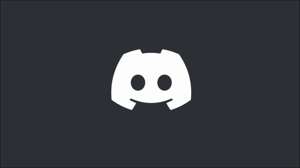時々、あなたはあなたを知る必要があります ネットワークIPアドレス Windows 11を使用しているが、それが何であるかを見る方法は明らかではありません。すばやく見つけるための2つの良い方法があります。
外部VS.内部IPアドレスについて
IPアドレスを探す前に、どの種類のIPアドレスを見つけようとしているのかを知ることが重要です。私たちの目的のために、IPアドレスには2つの主要なタイプがあります。外部と内部。
あなたの外部IPアドレス(あなたの「広域ネットワーク」とも呼ばれます」 w アドレス)インターネットを使用している間、外部の世界に存在する住所です。これは ローカルネットワーク上のすべてのデバイス間で共有されています 。それはまた、他の人がインターネットを通してあなたのコンピュータに接続するために使用するIPアドレスです。
内部IPアドレス(またはLANアドレス)は、ローカルルータまたはブロードバンドモデムによって割り当てられているアドレスです。動的DNSを使用すると、多くのルータは192.168.1.100などのローカルネットワーク上のデバイスに自動的にIPアドレスを割り当てます。このアドレスは外部の世界には見られず、あなたにのみ使用されます。 ローカルエリアネットワーク (LAN)あなたの家、学校、またはビジネスの中で。
関連している: ワイドエリアネットワーク(WAN)とは何ですか?
外部IPアドレスを見つける方法
あなたを見つける最も簡単な方法 外部(WAN)IPアドレス Webブラウザを使用することです。そのためには、お気に入りのブラウザ(Edge、Chrome、Firefoxなど)を開き、訪問してください。 http://ifconfig.me. Webサイト。
ページがロードされると、[接続]セクションの下にあります。 「IPアドレス」の横にリストされている番号は、外部IPアドレスです。たとえば、「55.777.777.222」のようなものかもしれません。
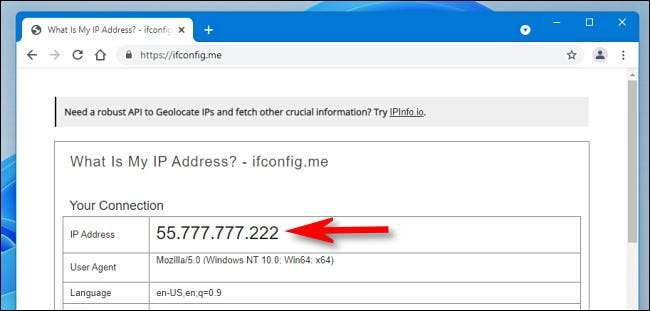
もちろん、IPアドレスは上記の例とは異なります。
とにかくあなたがそれを訪問するたびにすべてのウェブサイトがあなたのIPアドレスを見るので、この方法を使うのは安全です。この特定のウェブサイトは、ネットワークのトラブルシューティングに役立ちます。
外部IPアドレスを見つけることもできます。 ルータの設定ユーティリティ これは通常Webブラウザを介してアクセスされます。それを使用するには、特定のルーターまたはモデムのドキュメントを参照する必要があります。
関連している: 初心者オタク:ルーターを設定する方法
Windows設定でローカルIPアドレスを検索してください
ローカルIPアドレスを見つけるには、Windows 11でいくつかの異なるテクニックを使用できます。
最初に起動するには、キーボードのWindows + Iを押してWindowsの設定を開きます。または、[スタート]メニューの[設定]を検索して[アプリ]アイコンをクリックします。開くと、「ネットワークとアンプ」をクリックします。サイドバーにあるインターネット。

ネットワーク&amp。インターネット設定は、プライマリインターネット接続がウィンドウの上部近くにリストされています。ネットワーク接続名の横にある[プロパティ]をクリックします。
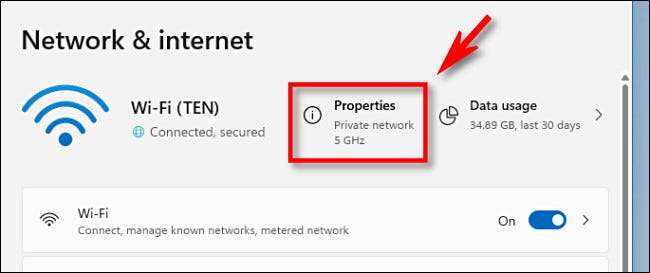
ネットワーク接続プロパティページで、下にスクロールして、下部の情報セクションを見つけます。 「IPv4アドレス」の横にある[IPv4]フォーマット(「192.168.1.90」など)にローカルIPアドレスが表示され、IPv6アドレスがIPv4アドレスの上に表示されます。
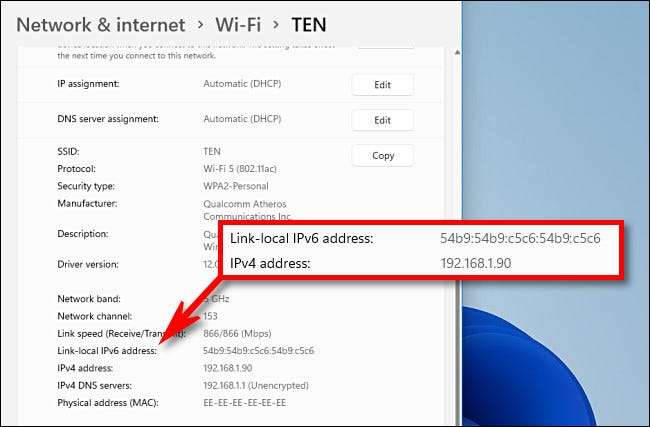
この情報を後で他のユーザーと共有する必要がある場合は、ネットワーク情報セクションの横にある[コピー]ボタンをクリックして、Windowsのクリップボードに配置されます。その後、テキスト(メッセージや電子メールなど)としてテキストとして貼り付けて後で共有します。
コマンドプロンプトを使用してIPアドレスを検索してください
コマンドラインで、Windows 11でローカルIPアドレスをすばやく見つけることもできます。コマンドプロンプトを素早く取得する1つの方法は、スタートボタンを右クリックして、リストから「Windows端末」を選択することです。

Windowsターミナルが開くと(PowerShellまたはCommand Promentが設定に応じて)、入力します。
ipconfig.
空白の行でEnterキーを押します。これはWindows 11の組み込みコマンドラインネットワークユーティリティを実行します。
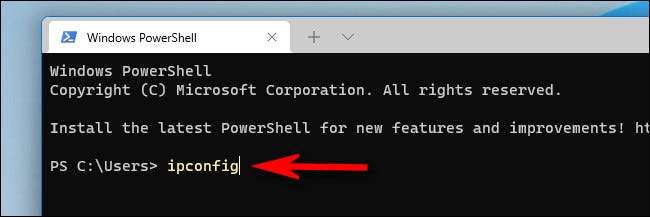
走った後
ipconfig.
Wi-Fiおよびイーサネット接続を含む、マシンにいるすべてのネットワークアダプタのリストが表示されます。
その下にリストされているエントリが多数ある「イーサネットアダプタイーサネット」または「無線LANアダプタWi-Fi」に似たものがあるセクションを見つけます。あなたはあなたの地元のIPv4を見つけるでしょう IPv6 アドレスは、「IPv4アドレス」または「Link-Local IPv6アドレス」の下にあります。
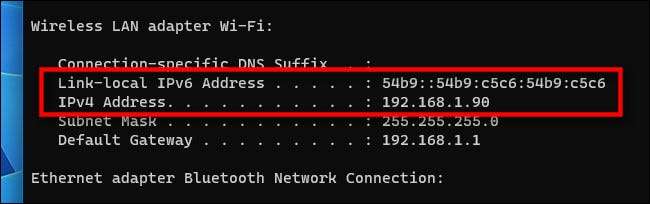
IPアドレスをコピーする必要がある場合は、マウスでそれを選択し、Ctrl + Cを押してクリップボードにコピーします。あなたは後でそれを保存または共有するために他の場所に貼り付けます。完了したら、Windowsのターミナルウィンドウを閉じてください。幸運を!
関連している: IPv6とは何ですか、そしてそれが問題なのでしょうか。